Vid uppstart av Windows 10 kan vissa program automatiskt aktiveras. En del av dessa, som Windows Defender, är förinstallerade av operativsystemet och finns i listan över startobjekt. Andra program kan läggas till eller tas bort av användaren själv. Vissa applikationer har en inställning för ”Starta vid inloggning” som förenklar processen att lägga till dem till startlistan. Om ett program saknar denna inställning, måste det läggas till i startmappen manuellt.
Windows 10 startmapp
Startmappen är en systemkatalog som innehåller program, filer och skript som körs automatiskt när Windows 10 startas. Det är viktigt att inte förväxla denna mapp med Startmenyn, som används för att visa appar/ikoner i startmenyn.
Det finns två typer av startmappar: en som är specifik för den aktuella användaren, och en som gäller för alla användare. Den användarspecifika mappen innehåller program som den enskilda användaren vill starta automatiskt, medan den allmänna mappen innehåller program som körs för alla som loggar in på datorn.
Var finns Windows 10 startmapp?
Nyckeln till att lägga till ett program i startmappen är att veta var den finns.
För att hitta den användarspecifika startmappen, gör så här:
Tryck på tangenterna Win + R för att öppna ”Kör”.
Skriv %AppData% i fönstret och tryck på Enter.
I den mapp som öppnas, navigera till Microsoft > Windows > Startmeny > Program > Start.
Du kan också kopiera följande sökväg till filutforskaren, men kom ihåg att byta ut ”Användarnamn” med ditt faktiska användarnamn.
C:UsersAnvändarnamnAppDataRoamingMicrosoftWindowsStart MenuProgramsStartup
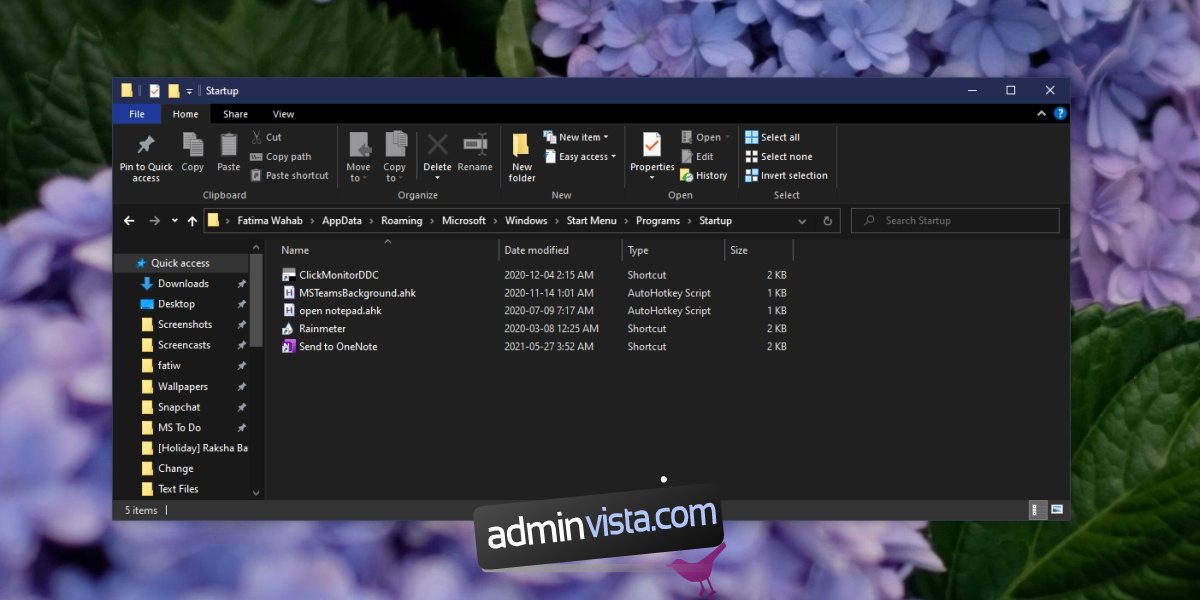
För att hitta startmappen som gäller för alla användare, gör så här:
Öppna Utforskaren.
Klicka på fliken ”Visa”.
Markera ”Dolda objekt” för att visa dolda filer och mappar.
Öppna C-enheten.
Gå till ProgramData > Microsoft > Windows > Startmeny > Program > StartUp
Alternativt, klistra in denna sökväg i Utforskarens adressfält och tryck på Enter.
C:ProgramDataMicrosoftWindowsStart MenuProgramsStartUp
Hur man lägger till program i Windows 10 startmapp
Det är enkelt att lägga till program i startmappen. Processen är densamma för båda typerna av startmappar, men för att lägga till program i startmappen som gäller alla användare, behöver du administratörsbehörighet.
Högerklicka på det program, fil eller mapp du vill lägga till i startmappen.
Välj ”Skicka till” > ”Skrivbord (skapa genväg)”.
Öppna startmappen.
Klipp ut genvägen från skrivbordet och klistra in den i startmappen.
Obs: Windows 10 brukar blockera skript från att köras vid start, men andra filtyper, inklusive Autohotkey-skript, fungerar. Om du vill att ett program ska köras med administratörsrättigheter vid start, måste du ändra genvägen.
Hur man tar bort program från Windows 10 startmapp
För att ta bort ett program, fil eller mapp från startmappen, öppnar du mappen och tar bort det aktuella objektet.
Slutsats
Genom att känna till var startmappen finns, kan du enkelt kontrollera vilka program som startar automatiskt. För bästa prestanda är det rekommenderat att bara ha nödvändiga program i denna mapp, så att datorn startar snabbare. Du kan alltid starta andra program manuellt när de behövs.